Win10局域网访问需要用户名密码该怎么办?
时间:2017-04-06 来源:互联网 浏览量:
局域网共享是非常使用的一个功能,开启共享后在工作组中的电脑可以互传文件。但是有用户在访问Win10系统的电脑的时候遇到了需要输入法用户名密码的情况,提示需要【输入网络凭据】输入后依旧无法访问,该怎么办呢?下面系统粉小编给大家分享下解决方法。
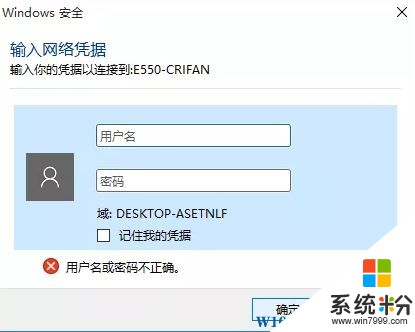
对无法访问的win10电脑进行如下操作:
1、在任务栏的网络图标上点击鼠标右键,然后选择“打开网络和共享中心”,点击左上角“更改高级共享设置”;
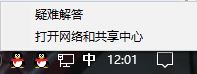
2、将网络共享选项均设置为开启或允许状态,在【所有网络】中将【密码保护的共享】设置为“关闭密码保护共享”;
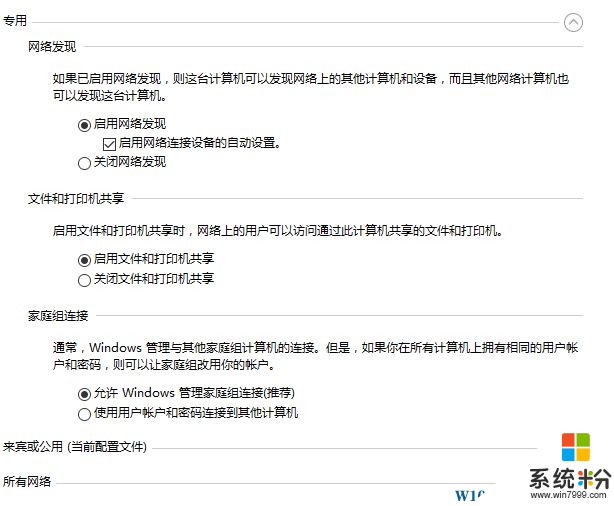
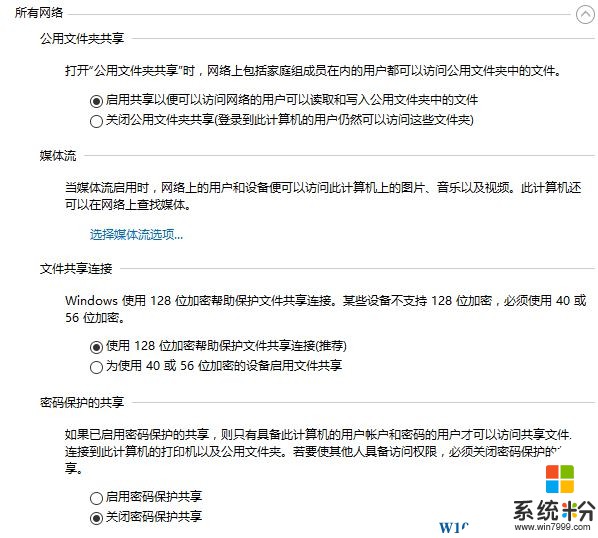
3、在需要共享的文件夹上点击鼠标右键,然后选择“属性”;
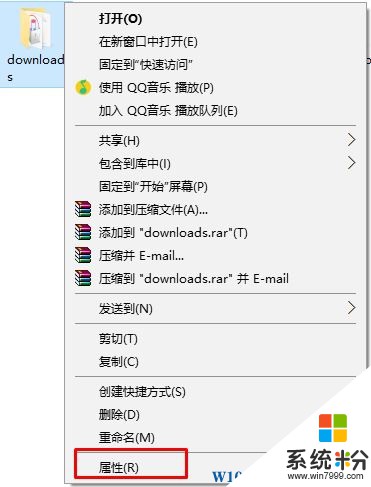
4、点击“共享”选项卡,然后点击“共享”按钮;
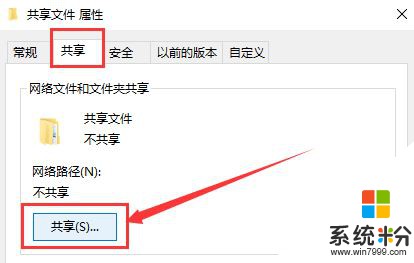
5、在弹出的共享界面,有名称为Everyone的用户,则选择Everyone用户,然后点击右下角“共享”按钮,然后点击“完成”(如果没有先选择当前用户账户);
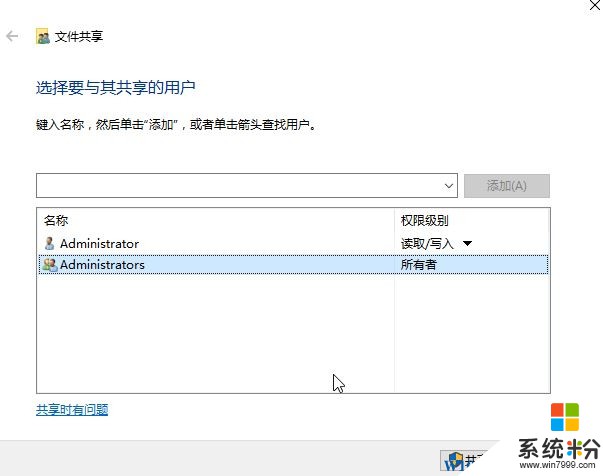
6、点击【安全】选卡,点击【编辑】;
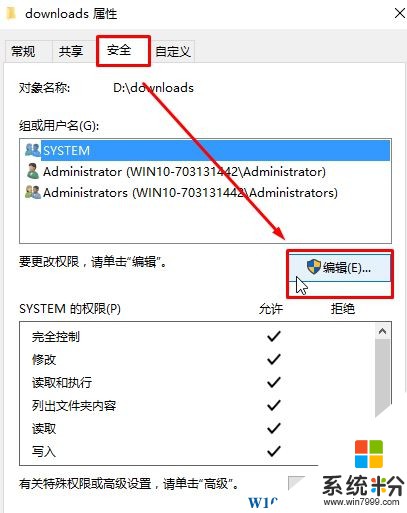
7、点击“添加”按钮,然后在对象名称中输入“everyone”,然后点击“确定”;
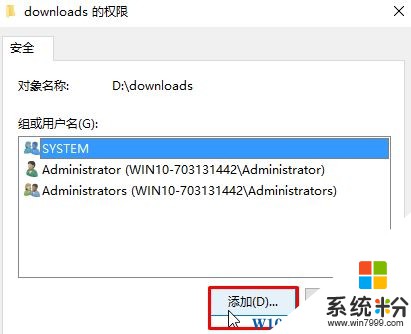
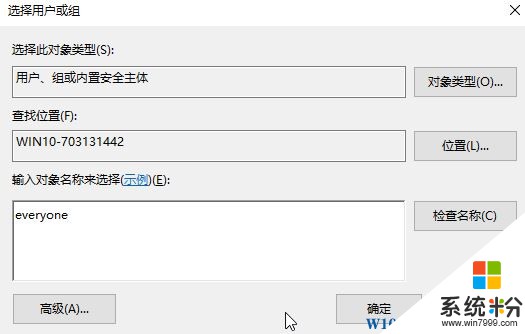
8、选中Everyone用户,在下面的权限框中,将各项权限都设置为“允许”,设置完成后点击“确定”按钮;
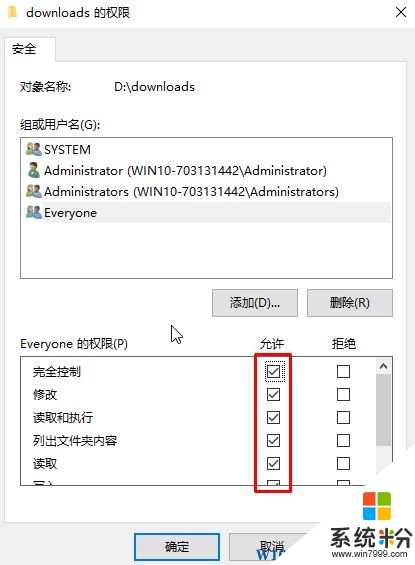
9、在开始菜单上单击右键,选择【计算机管理】;
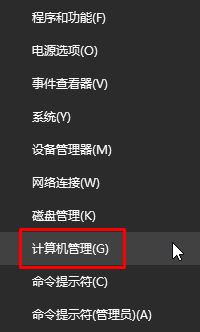
10、在左侧依次展开【本地用户和组】-【用户】;
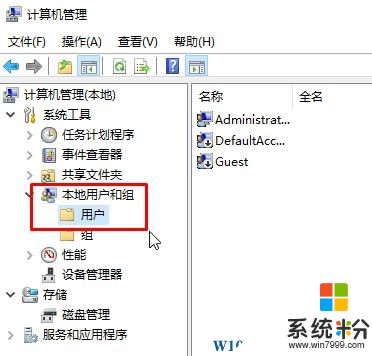
11、双击打开【Guest】,将【账户已禁用】的选项去掉,点击【应用】-【确定】;

12、把需要连接的计算机设置到同一个工作组里面(可以参考:)
13、设置完成后将电脑重启一次。
回到自己的电脑上,点击你要连接的电脑,会提示输入网络凭据,在用户名中输入“guest”,密码为空,勾选“记住我的凭据”点击确定即可访问。
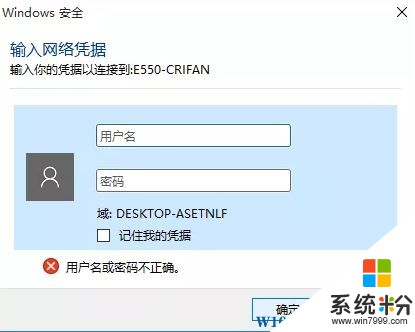
对无法访问的win10电脑进行如下操作:
1、在任务栏的网络图标上点击鼠标右键,然后选择“打开网络和共享中心”,点击左上角“更改高级共享设置”;
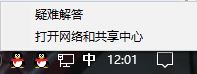
2、将网络共享选项均设置为开启或允许状态,在【所有网络】中将【密码保护的共享】设置为“关闭密码保护共享”;
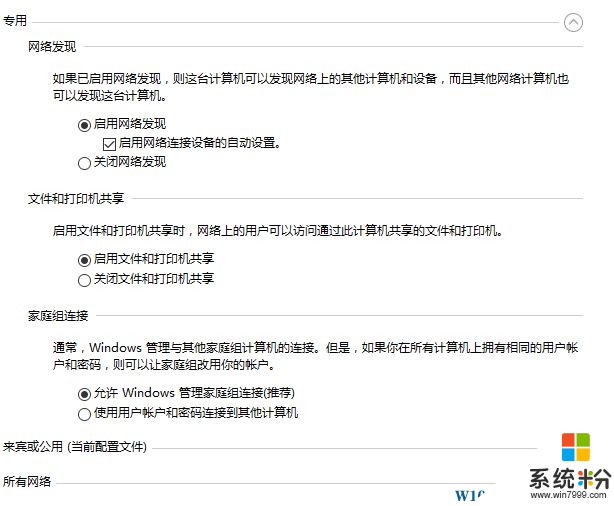
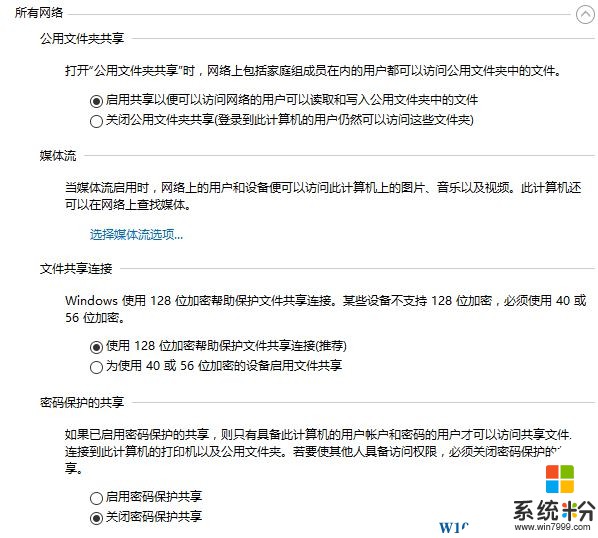
3、在需要共享的文件夹上点击鼠标右键,然后选择“属性”;
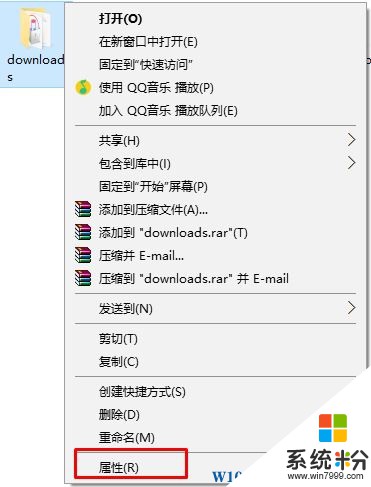
4、点击“共享”选项卡,然后点击“共享”按钮;
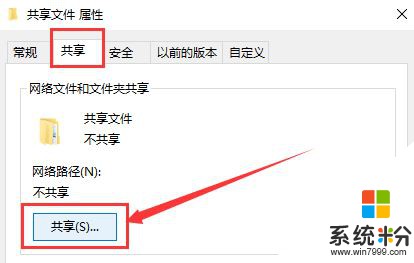
5、在弹出的共享界面,有名称为Everyone的用户,则选择Everyone用户,然后点击右下角“共享”按钮,然后点击“完成”(如果没有先选择当前用户账户);
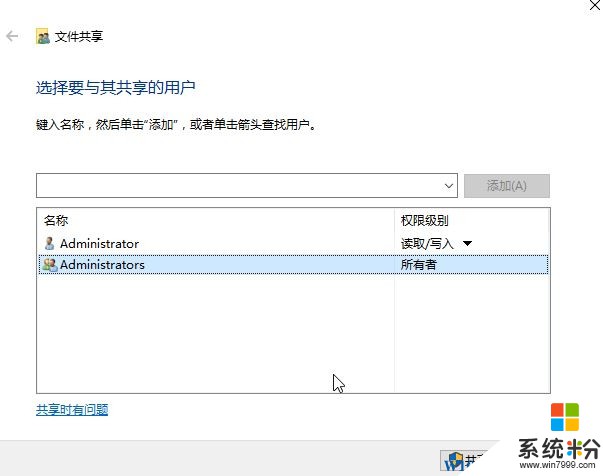
6、点击【安全】选卡,点击【编辑】;
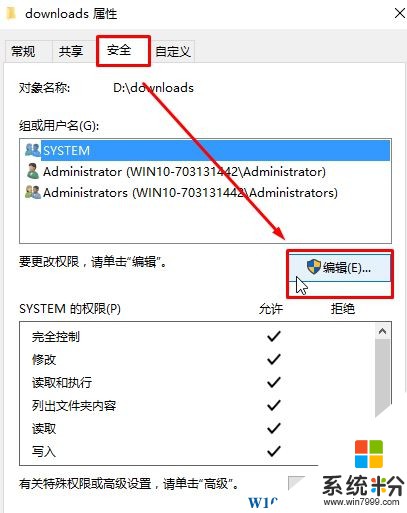
7、点击“添加”按钮,然后在对象名称中输入“everyone”,然后点击“确定”;
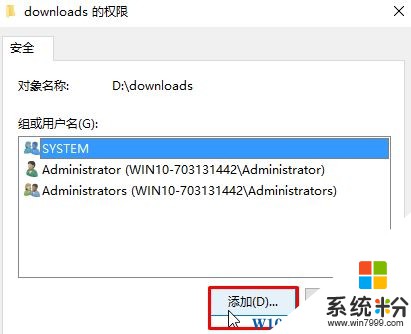
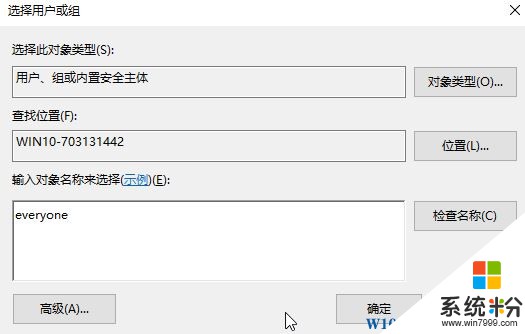
8、选中Everyone用户,在下面的权限框中,将各项权限都设置为“允许”,设置完成后点击“确定”按钮;
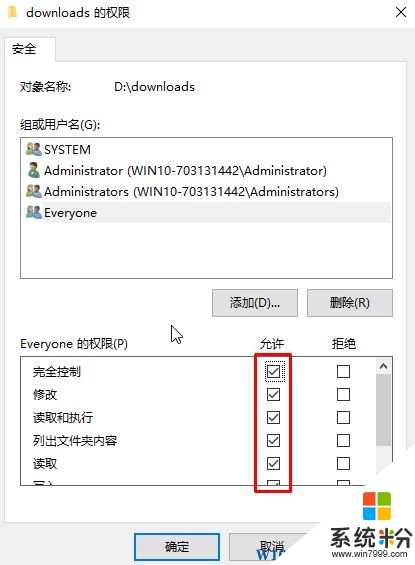
9、在开始菜单上单击右键,选择【计算机管理】;
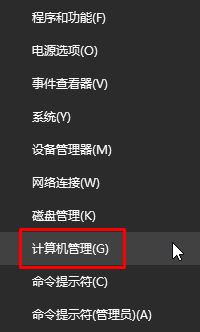
10、在左侧依次展开【本地用户和组】-【用户】;
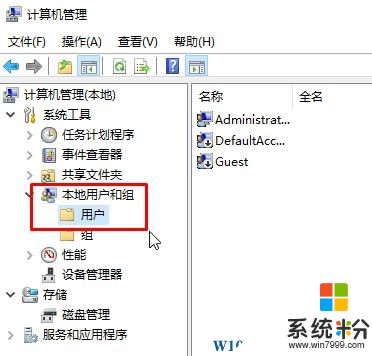
11、双击打开【Guest】,将【账户已禁用】的选项去掉,点击【应用】-【确定】;

12、把需要连接的计算机设置到同一个工作组里面(可以参考:)
13、设置完成后将电脑重启一次。
回到自己的电脑上,点击你要连接的电脑,会提示输入网络凭据,在用户名中输入“guest”,密码为空,勾选“记住我的凭据”点击确定即可访问。
我要分享:
相关教程
- ·win10局域网无法访问怎么办 win10需要访问局域网的方法
- ·升级Win10后访问共享磁盘需要密码怎么办?(原来不用密码)
- ·Win10本来开机不需要密码突然多了个陌生账户需要密码登录怎么办?
- ·网络共享 指定的网络密码不正确 Win10访问共享用户或密码不正确怎么解决
- ·win10设置iis局域网无法访问怎么办【图文教程】
- ·取消一台电脑的共享密码 win10 Win10访问共享文件需要密码怎么取消
- ·桌面文件放在d盘 Win10系统电脑怎么将所有桌面文件都保存到D盘
- ·管理员账户怎么登陆 Win10系统如何登录管理员账户
- ·电脑盖上后黑屏不能唤醒怎么办 win10黑屏睡眠后无法唤醒怎么办
- ·电脑上如何查看显卡配置 win10怎么查看电脑显卡配置
win10系统教程推荐
- 1 电脑快捷搜索键是哪个 win10搜索功能的快捷键是什么
- 2 win10系统老是卡死 win10电脑突然卡死怎么办
- 3 w10怎么进入bios界面快捷键 开机按什么键可以进入win10的bios
- 4电脑桌面图标变大怎么恢复正常 WIN10桌面图标突然变大了怎么办
- 5电脑简繁体转换快捷键 Win10自带输入法简繁体切换快捷键修改方法
- 6电脑怎么修复dns Win10 DNS设置异常怎么修复
- 7windows10激活wifi Win10如何连接wifi上网
- 8windows10儿童模式 Win10电脑的儿童模式设置步骤
- 9电脑定时开关机在哪里取消 win10怎么取消定时关机
- 10可以放在电脑桌面的备忘录 win10如何在桌面上放置备忘录
win10系统热门教程
- 1 win10摄像头不能用该怎么办?win10摄像头无法打开的解决方法!
- 2 win10电脑生物识别功能最佳地开启方法
- 3 Win10edge播放视频绿屏该怎么办?Win10播放视频绿屏的解决方法!
- 4Win10系统下载应用一直准备中怎么办?Win10应用无法下载的解决方法
- 5Win10网络诊断工具如何打开?Windows 网络诊断工具使用方法!
- 6Win10没有图片预览该怎么办?文件夹里如何预览图片?
- 7笔记本有独立显卡和集成显卡怎么切换 win10如何在独立显卡和集成显卡之间切换
- 8win10一直在欢迎界面该怎么办?win10一直卡欢迎界面进不去的解决方法!
- 9windows右下角图标隐藏 Win10右下角图标如何隐藏
- 10win10教育版系统密钥 win10教育版激活密钥推荐
最新win10教程
- 1 桌面文件放在d盘 Win10系统电脑怎么将所有桌面文件都保存到D盘
- 2 管理员账户怎么登陆 Win10系统如何登录管理员账户
- 3 电脑盖上后黑屏不能唤醒怎么办 win10黑屏睡眠后无法唤醒怎么办
- 4电脑上如何查看显卡配置 win10怎么查看电脑显卡配置
- 5电脑的网络在哪里打开 Win10网络发现设置在哪里
- 6怎么卸载电脑上的五笔输入法 Win10怎么关闭五笔输入法
- 7苹果笔记本做了win10系统,怎样恢复原系统 苹果电脑装了windows系统怎么办
- 8电脑快捷搜索键是哪个 win10搜索功能的快捷键是什么
- 9win10 锁屏 壁纸 win10锁屏壁纸设置技巧
- 10win10系统老是卡死 win10电脑突然卡死怎么办
